המדריך למשתמש ב-Keynote ב-iPad
- ברוכים הבאים
- זכויות יוצרים
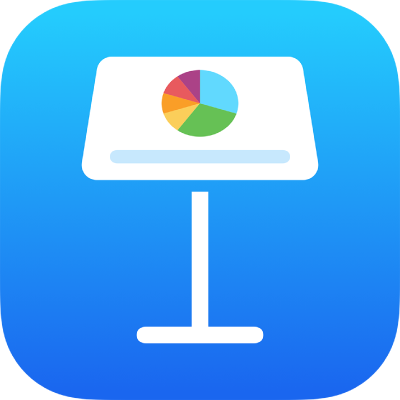
שינוי הסדר והתזמון של הנפשות ב‑Keynote ב‑iPad
ניתן לשנות את סדר ההופעה של הנפשות עבור כל האובייקטים המונפשים בשקף ולקבוע מתי הם יופיעו ביחס לאחרים (למשל, הם יכולים להופיע בו‑זמנית או אחד אחרי השני).
ישנה גמישות רבה באופן שבו ניתן לארגן את ההנפשות. תוכל/י להגדיר שכל ההנפשות של אובייקט אחד יופיעו לפני שההנפשות של אובייקט אחר מתחילות. לחלופין, תוכל/י לשזור את ההנפשות, כך שההנפשות של אובייקט אחד יופיעו לסירוגין עם ההנפשות של אובייקט אחר.
הקש/י על
 בראש המסך ואז הקש/י על ״הנפש״.
בראש המסך ואז הקש/י על ״הנפש״.הקש/י על
 בראש המסך.
בראש המסך.כדי לשנות סדר של הנפשה, יש לגעת בה ממושכות ולגרור אותה למיקום חדש.
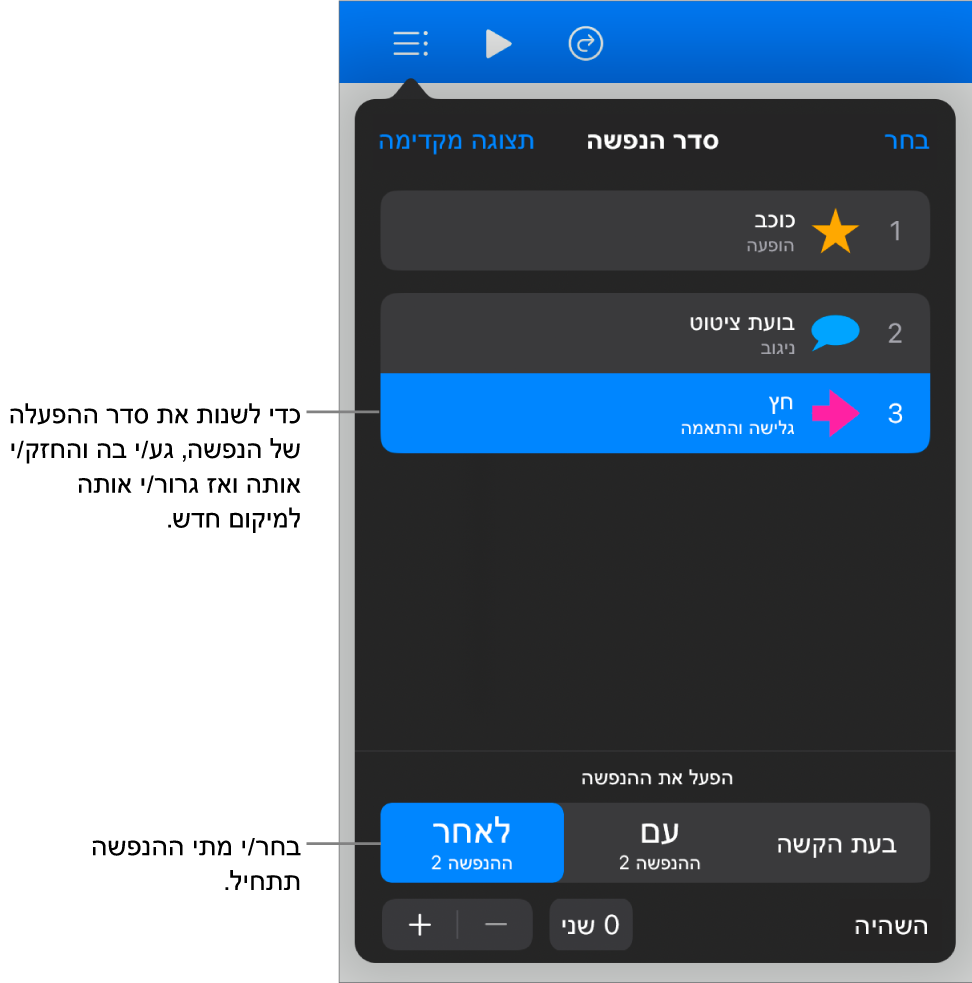
כדי לשנות תזמון של הנפשה, יש להקיש עליה ואז להקיש על אפשרות מתחת ל״הפעל את ההנפשה״.
אחרי המעבר: ההנפשה תפעל אחרי המעבר בשקף. כדי להגדיר את משך הזמן שיחלוף לפני הפעלת ההנפשה, הקש/י על
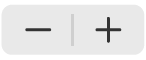 לצד ״השהיה״.
לצד ״השהיה״.בעת הקשה: ההנפשה תפעל כאשר תקיש/י. אם הגדרת מספר הנפשות כך שיפעלו בהקשה, ההנפשה הראשונה תפעל עם ההקשה הראשונה, ההנפשה השנייה עם ההקשה השנייה וכן הלאה.
עם ההנפשה הקודמת: ההנפשה תופעל במקביל להנפשה שלפניה. אפשרות זו אינה זמינה כאשר הנפשות סמוכות אינן יכולות לפעול בו‑זמנית.
לאחר הנפשה קודמת: ההנפשה תופעל אחרי סיום ההנפשה הקודמת. כדי להגדיר את משך הזמן שיחלוף לפני הפעלת ההנפשה, הקש/י על
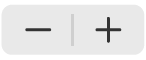 לצד ״השהיה״.
לצד ״השהיה״.
רק האפשרויות הרלוונטיות להנפשה יופיעו. לדוגמא, האפשרות ״אחרי המעבר״ תופיע רק עבור ההנפשה הראשונה.
כדי לראות תצוגה מקדימה של ההנפשה, הקש/י על ״תצוגה מקדימה״.
הקש/י על ״סיום״ בפינה השמאלית העליונה של המסך.
כדי לערוך כמה הנפשות במקביל, הקש/י על ״בחירה״ בפינה הימנית העליונה של הרשימה ״סדר הנפשה״. הקש/י על כמה הנפשות כדי לבחור בהן ושנה/י את התזמון שלהן.